Zakázať blikajúce tlačidlá alebo ikony na paneli úloh v systéme Windows 10 %
V systéme Windows 10(Windows 10) sú k dispozícii upozornenia, ktoré vás upozornia na programy alebo oblasti, ktoré si vyžadujú okamžitú pozornosť. Aj keď to pomáha pri rýchlom riešení problémov, niektorých to môže obťažovať. Najmä ikony alebo tlačidlá na paneli úloh, ktoré blikajú po otvorení programu alebo pri zmene programu. Jeho ikona sa zobrazí na paneli úloh a začne blikať a zmení sa na zlatožltú. Zabliká 7-krát(7 times) a potom bude naďalej jemne pulzovať. V tomto príspevku uvidíme, ako môžete zakázať blikanie tlačidiel alebo ikon na paneli úloh(disable the flashing of taskbar buttons or icons) alebo zmeniť(change the count) počet, koľkokrát môže blikať.
Zakázať blikajúce tlačidlá na paneli úloh
Otvorte register systému Windows(Windows Registry) zadaním príkazu regedit(regedit) do poľa Spustiť. Je to register systému Windows(Windows Registry) , ktorý ukladá konfiguračné informácie o mnohých dôležitých častiach operačného systému Windows . Jeho úpravou môžete vyladiť systém Windows(Windows) tak, aby sa správal tak, ako chcete. Úprava databázy Registry systému Windows(Windows Registry) však môže spôsobiť vážne problémy vášmu systému, preto sa uistite, že viete, čo robíte, a predtým, ako budete pokračovať, vytvorte bod obnovenia systému.
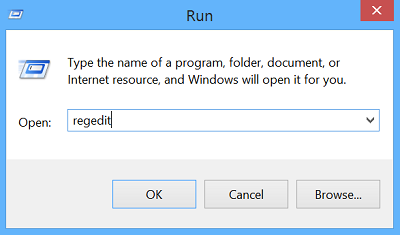
Vyhľadajte(Locate) a kliknite na podkľúč, ktorý obsahuje položku alebo položky databázy Registry, ktoré chcete zmeniť. Na tento účel si pozrite nasledujúcu cestu:
HKEY_CURRENT_USER\Control Panel\Desktop
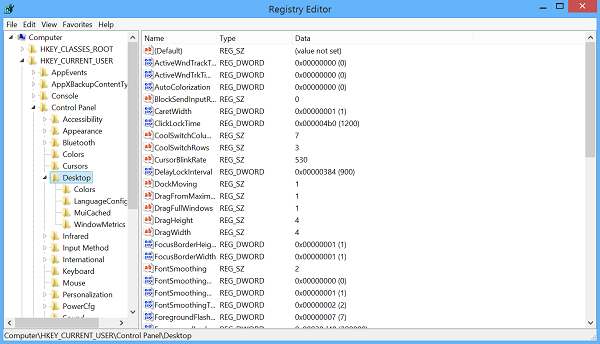
Dvakrát kliknite na položku ForegroundFlashCount a zmeňte pole Údaj hodnoty na (Value)0 . Predvolená hodnota na mojom počítači so systémom Windows(Windows) je 7 v hexadecimálnom formáte(Hexadecimal) .
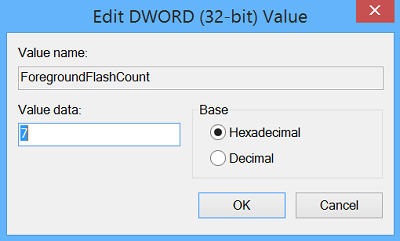
ForegroundFlashCount specifies the number of times the taskbar button flashes to notify the user that the system has activated a background window. ForegroundLockTimeout specifies the time, following user input, during which the system keeps applications from moving into the foreground. If the time elapsed since the last user input exceeds the value of the ForegroundLockTimeout entry, the window will automatically be brought to the foreground.
Môžete sa teda uistiť, že hodnota ForegroundLockTimeout je nastavená na 0 . Predvolená hodnota na mojom počítači so systémom Windows(Windows) je 30d40 v hexadecimálnom(Hexadecimal) formáte .
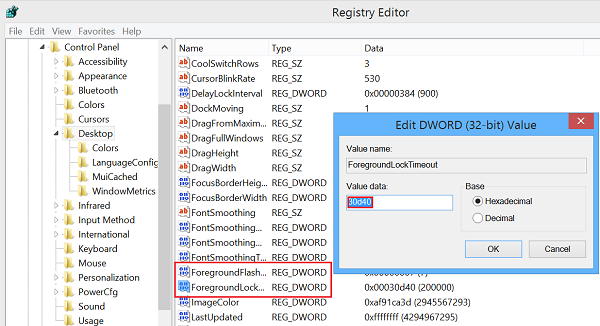
Po vykonaní tohto kroku reštartujte systém Windows a na paneli úloh v počítači so (Windows)systémom Windows(Windows) 10/8.1 by ste už nemali vidieť žiadnu blikajúcu ikonu .
Zmeňte počet blikaní tlačidla na paneli úloh(Taskbar)
Ak chcete zmeniť počet bliknutí tlačidla na paneli úloh(Taskbar) , môžete zmeniť hodnotu ForegroundFlashCount z predvolených 7 na číslo medzi 1 a 6(between 1 and 6) a reštartovať počítač. Ak chcete blikanie úplne zakázať, môžete nastaviť hodnotu ForegroundFlashCount na 0 .
Dajte nám vedieť, či to fungovalo pre vás.(Let us know if this worked for you.)
Čítať ďalej(Read next) : Karta Microsoft Edge neustále bliká(Microsoft Edge tab flashing incessantly) .
Related posts
Ako zoskupiť ikony na paneli úloh v systéme Windows 10
Ako automaticky skryť ikony na pracovnej ploche v systéme Windows 10 pomocou funkcie AutoHideDesktopIcons
Ikony na paneli úloh sú v systéme Windows 10 neviditeľné, prázdne alebo chýbajú
Obnovte rozloženie ikon na ploche na pôvodné miesto v systéme Windows 10
Nástroj na obnovenie vyrovnávacej pamäte miniatúr a ikon pre Windows 10
Ako skryť alebo zobraziť ikonu zabezpečenia systému Windows na paneli úloh systému Windows 10
Inteligentný panel úloh pre Windows 10
Opravte ikony na pracovnej ploche po aktualizácii Windows 10 Creators Update
Ako zakázať možnosť Zamknúť panel úloh v nastaveniach systému Windows 10
Nie je možné zmeniť farbu panela úloh v systéme Windows 10
Skryť alebo zobraziť tlačidlo pracovného priestoru Windows Ink na paneli úloh v systéme Windows 10
Ako zmeniť veľkosť ponuky Štart a panela úloh v systéme Windows 10
Opravte neustále preusporiadanie ikon na pracovnej ploche v systéme Windows 10
Ako opraviť prázdne ikony v systéme Windows 10
Ako pridať počasie na uzamknutú obrazovku, pracovnú plochu, panel úloh v systéme Windows 10
Ako zakázať pole Cortana & Search v systéme Windows 10
Štart, panel úloh a centrum akcií sú v systéme Windows 10 zašednuté? Ako opraviť
Ako zobraziť názvy ikon programu na paneli úloh systému Windows 10
Vytvorte skratku na paneli úloh Prieskumníka, ktorá otvorí váš obľúbený priečinok v systéme Windows 10
Opravte, že vyhľadávanie na paneli úloh nefunguje v systéme Windows 10
